

Aplikace Caldera synchronizuje všechny změny automaticky. Profily médií však můžete synchronizovat s tiskárnou ručně, aby se neprodleně zobrazily jako typy médií na ovládacím panelu. Typy médií můžete rovněž z tohoto seznamu odstranit.
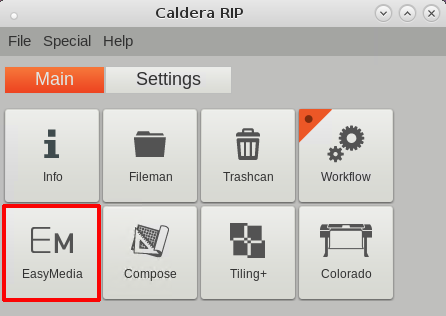
Zobrazí se okno.
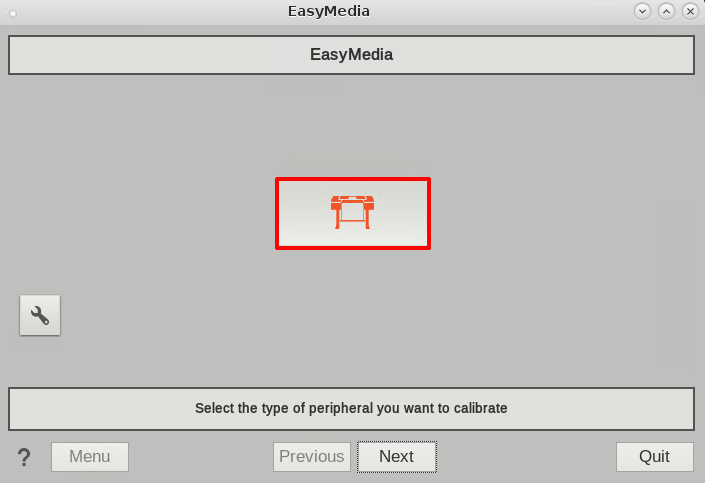
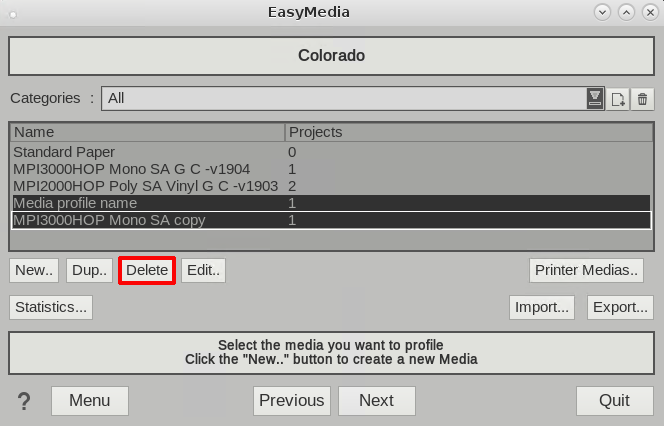
Odstraní se ze seznamu na ovládacím panelu v části .
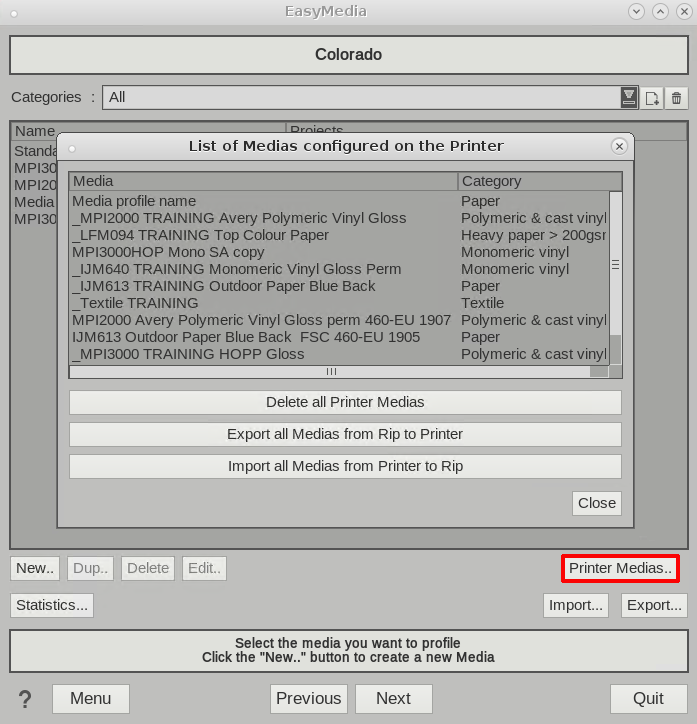
Odstraní se všechny typy médií v tiskárně, což platí i pro typy médií přidané prostřednictvím jiných aplikací RIP.
Odstraní se ze seznamu na ovládacím panelu v části .